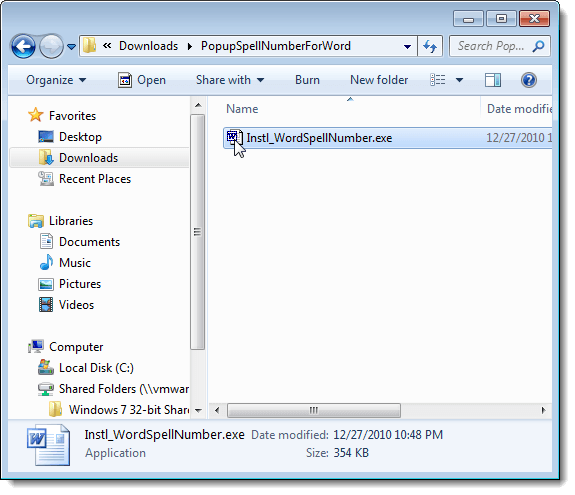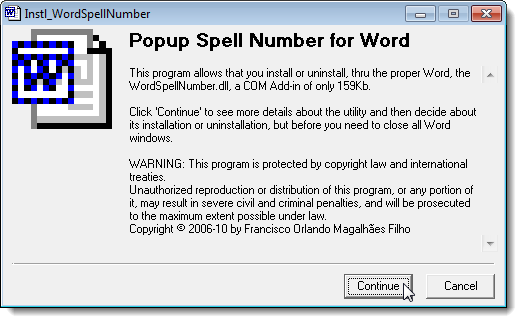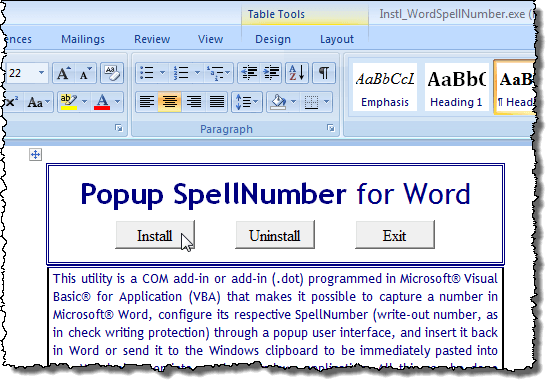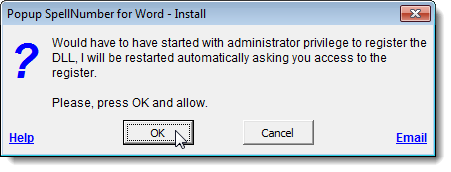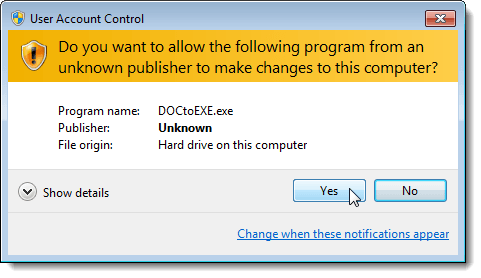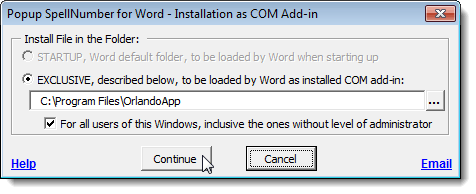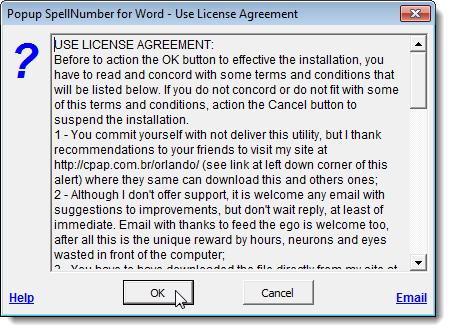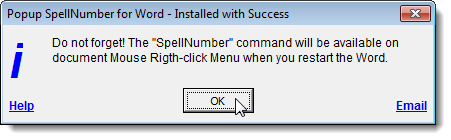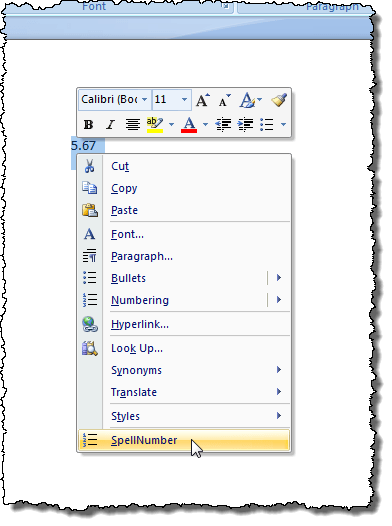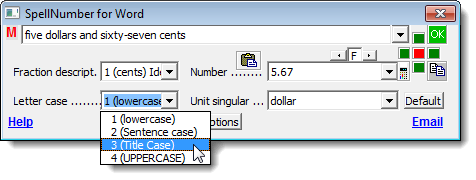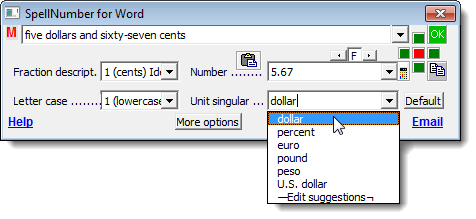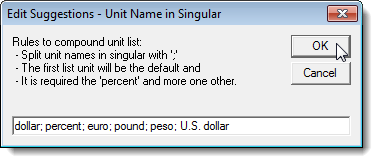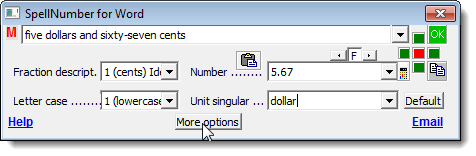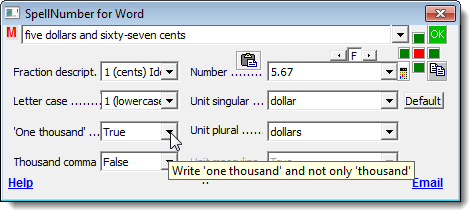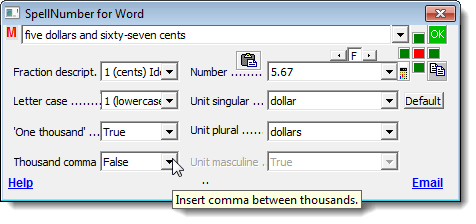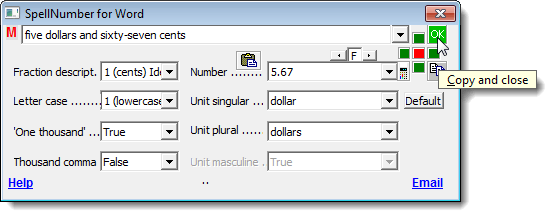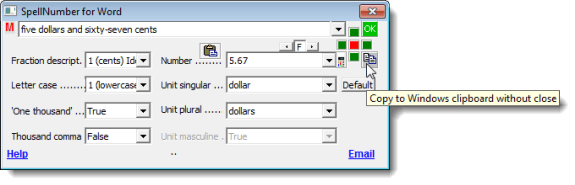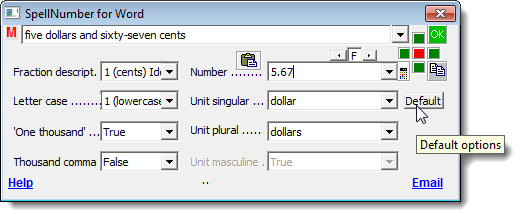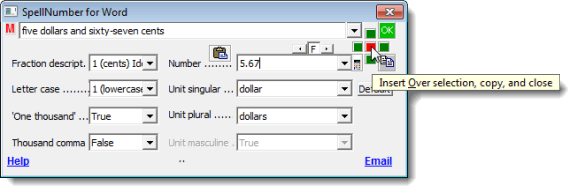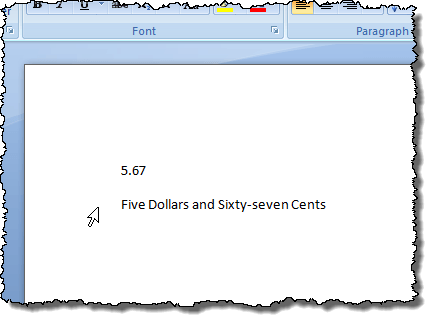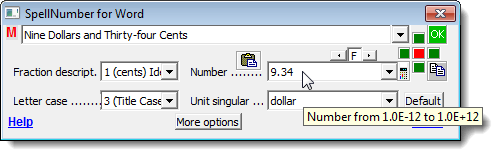如果您在Word文档中使用了大量数字并希望能够快速拼写出来,则可以使用Word的插件轻松完成此操作。
有一个此Excel加载项的版本,其安装和工作方式与Word版本相同。本文将向您展示如何安装和使用Word版本,但这些步骤可以应用于Excel版本。
这两个版本都在Microsoft Word for Windows,2000,2002(XP)中进行了测试,2003年,2007年和2010年。
从
http://cpap.com.br/orlando/WordSpellNumberMore.asp?IdC=OMKtPlc 下载Word的弹出式拼写编号。
从
http://cpap.com.br/orlando/ExcelSpellNumberMore.asp?IdC=OMKtPlc 下载弹出式SpellNumber
安装弹出窗口SpellNumber for Word,双击您下载的.exe文件。
介绍对话框显示。单击继续。
将打开一个Word文档,其中包含用于安装和添加的加载项和按钮的说明卸载加载项并退出安装。点击安装。
注意:由于此文件允许您卸载加载项,我们建议您保留.exe您下载的文件,以防您决定在将来某个时间卸载加载项。
安装对话框显示。此对话框基本上警告您需要提供管理权限才能安装加载项,并且将显示用户帐户控制对话框。点击确定。
仅当您显示用户帐户控制对话框时用户帐户控制设置设置为需要它的级别。有关更改“用户帐户控制”设置的详细信息,请参阅我们的帖子Windows 7 - 如何配置UAC(用户帐户控制) 。如有必要,请单击是以继续。
安装为COM加载项对话框显示。我们接受了安装的默认位置,并选择为所有用户安装它。点击继续。
显示许可协议。仔细阅读并点击确定继续。
安装完成后,已安装显示成功对话框。它告诉您如何在Word中访问SpellNumber加载项。点击确定。
打开Word并输入小数,例如5.67。突出显示数字,然后右键单击选择。从弹出菜单中选择SpellNumber。
SpellNumber for Word对话框显示。您可以通过多种方式自定义拼写的数字。例如,使用Letter case下拉列表指定拼写输出数字中的单词将如何大写,如果有的话。
使用单位单数下拉列表指定单位的写出方式,具体取决于金额的类型数字意味着代表。要添加更多选项,请选择修改建议选项。
如果您选择修改建议选项,显示编辑建议对话框。在编辑框中添加更多选项,用分号(;)分隔每个选项。至少需要“百分比”选项以及另一个选项。
要访问其他选项,请单击更多选项按钮。
单位复数下拉列表类似到单位单数下拉列表,允许您指定如何写出输入金额的复数单位。如果你想为1000写出“一千”,而不只是“千”,请从'一千'下拉列表中选择True。
要在数千,数十万等之间插入逗号,请从千位逗号True/ strong>下拉列表。
将拼出的数字复制到剪贴板并关闭SpellNumber for Word 对话框,单击绿色确定按钮。
您还可以复制拼写的数字到剪贴板而不关闭对话框。为此,请单击复制到Windows剪贴板,不要关闭按钮。它看起来像一个典型的复制按钮。
要将选项重置为默认设置,请单击默认按钮。
红色方块按钮及其周围的四个绿色方形按钮可让您指定相关位置对于Word文档中的当前选择,您要粘贴拼写的数字。红色按钮将替换文档中的选定文本。绿色按钮代表所选文本周围的相应位置。
我们决定将标题案例应用于我们的拼写使用Letter case下拉列表输出-out数字,然后点击红色按钮下方的绿色按钮将其粘贴到所选文本下方。
您也可以打开SpellNumber for Word对话框而不选择任何文字,然后直接在数字编辑中输入要拼出的数字框。然后,您可以选择设置并复制上述数字。
您可以使用SpellNumber for Word来将拼写的数字复制到剪贴板并将其粘贴到任何其他接受文本的Windows应用程序中,使用本文前面讨论的复制到Windows剪贴板而不关闭按钮。
记住,这篇文章中的步骤也可以应用于SpellNumber for Excel。
Lori Kaufman